Das Abrufen von Videos von Websites wie YouTube und Vimeo ermöglicht es Ihnen, eine Kopie Ihres Lieblingsmusikvideos, Tutorials oder Ihrer unterhaltsamen Show zu haben. Ein solches Tool zum Abrufen von Videos online ist Downie. Aber wenn Sie denken, dass es zu viel für Ihren Computer ist, sollten Sie es vielleicht tun Deinstallieren Sie Downie auf dem Mac. Auf diese Weise möchten Sie vielleicht etwas lernen Anweisungen zum Entfernen der App damit Sie diese nicht benötigten Softwareprogramme gleichzeitig deinstallieren können.
In diesem Handbuch erfahren Sie alles, was Sie wissen müssen, um Downie auf dem Mac vollständig zu deinstallieren. Wir werden über die tatsächlichen Tools und Schritte sprechen, die Sie befolgen müssen, um die App von Ihrem Computergerät zu entfernen. Unsere Methoden sind einfach zu verstehen und zu befolgen.
Inhalte: Teil 1. Was ist Downie für Mac?Teil 2. Schnelle Möglichkeit, Downie auf dem Mac vollständig zu deinstallierenTeil 3. Wie deinstalliere ich Downie manuell auf einem Mac?Teil 4. Fazit
Teil 1. Was ist Downie für Mac?
Es kann eine kleine Herausforderung sein, Videos und Musik aus dem Internet herunterzuladen. Allerdings, ein Video- oder Musik-Downloader wie Downie kann das Verfahren für Sie tatsächlich viel einfacher machen. Sie sollten einfach die URL des Videos oder der Musik in die unkomplizierte Benutzeroberfläche von Downie ziehen, um den Erfassungs- oder Download-Vorgang zu starten.
Downie bietet zusätzliche Funktionen wie die Extraktion von Audio und Multimedia-Transkodierung sowie die Unterstützung verschiedener Websites. Darüber hinaus sind die Ausgänge ausgezeichnet. Außerdem ermöglicht Downie sogar das Herunterladen von 4K-Videos. Downie sollte die erste Wahl für alle sein, die nach einem einfachen, aber effektiven Video-Downloader suchen.
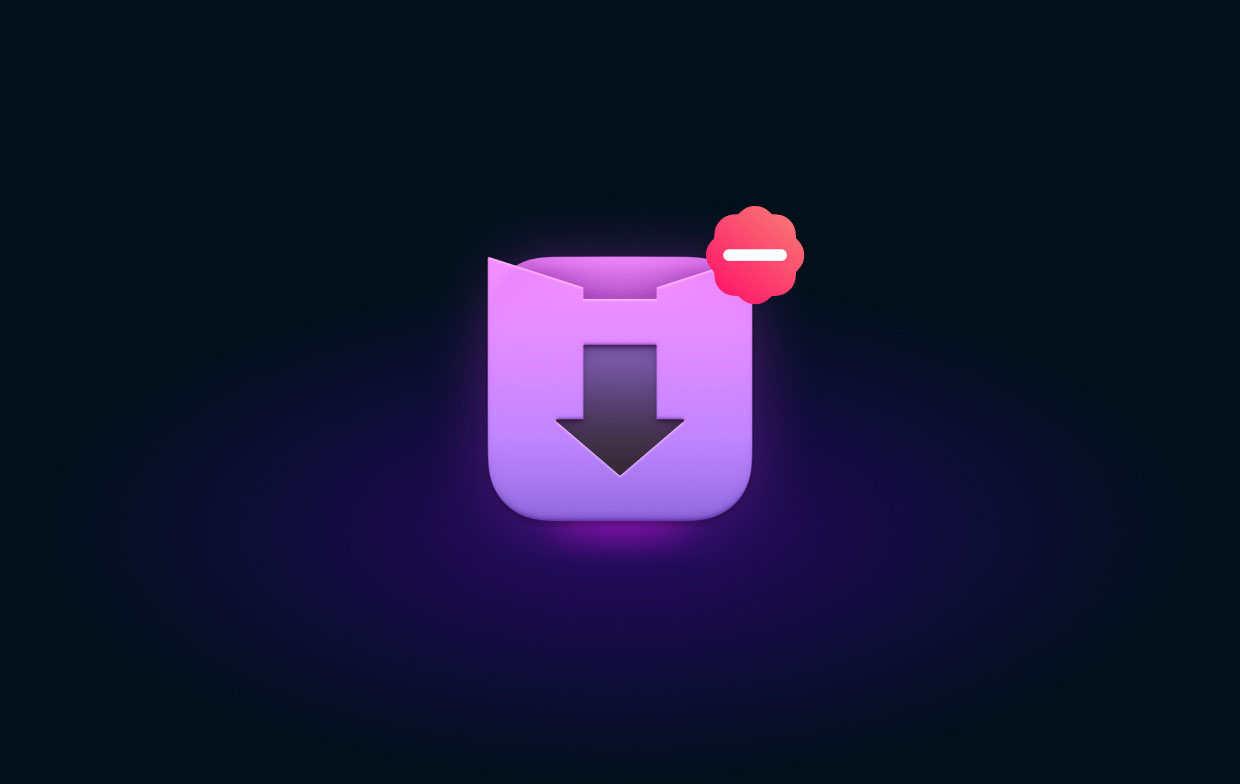
Im Folgenden sind die Vor- und Nachteile von Downie aufgeführt:
<strong>Ihre Vorteile:</strong>
- Eine einfache Benutzeroberfläche, die auch für technisch nicht versierte Personen verständlich ist.
- Zahlreiche Websites werden unterstützt
- Hat die Fähigkeit, 4K-Videos herunterzuladen
- Videokonvertierungsfunktionen
- Funktionen zur Audioextraktion
Nachteile:
- Keine integrierte Dateiverwaltung
- Videos in der App können nicht in der Vorschau angezeigt werden
Teil 2. Schnelle Möglichkeit, Downie auf dem Mac vollständig zu deinstallieren
Das iMyMac PowerMyMac Software macht es einfach, Apps von Ihrem Computer zu entfernen. Es bietet eine Auswahl praktischer Anwendungen, die zur Optimierung von Macs verwendet werden. Das Deinstallationsprogramm, eines seiner Dienstprogramme, kann alle unerwünschten Apps vollständig von Ihrem Mac entfernen. Es überprüft, ob keine übrig gebliebenen Dateien oder Teile unerwünschter Software vorhanden sind.
Mit PowerMyMac können Sie Ihren Computer aufräumen, indem Sie unbenutzte Dateien finden und löschen, die Ihr System verstopfen. Doppelte Dateien können entfernt, Erweiterungen geändert, Daten zerstört und Anwendungen deinstalliert werden. Nur ein paar einfache Aktionen beschleunigen Ihr MacBook und geben Speicherplatz auf Ihrem Mac frei. Es hilft, Ihren Mac in der bestmöglichen Form zu halten.
Um Ihrem Mac zusätzlichen Speicherplatz zu geben, ist PowerMyMac ein reinigungsorientiertes Tool, das Benutzern helfen soll, sinnlose Dateien und Apps loszuwerden. Es ist möglich, eine beträchtliche Menge Speicherplatz zurückzugewinnen, indem Sie nicht verwendete Dateien löschen, unerwünschte Anwendungen und deren Reste entfernen usw. Mit Hilfe von PowerMyMac können Sie alle Apps entfernen, die Sie nicht mehr verwenden. Zum Beispiel können Sie leicht Entfernen Sie die Steam-App auf dem Mac.
Das Programm kann verwendet werden, um Downie auf dem Mac mit den unten aufgeführten Techniken zu deinstallieren:
- Verwenden Sie nach dem Herunterladen des Installationsprogramms das heruntergeladene Paket, um die Software auf Ihrem Computer zu installieren.
- Um die Funktionalität der Software zu nutzen, starten Sie sie.
- Dann wähle App Uninstaller aus dem Menü auf der linken Seite des Fensters.
- Klicken Sie auf die SCAN Schaltfläche, um jede installierte Software und jedes Dienstprogramm auf Ihrem Mac-Laptop oder -Desktop zu durchsuchen.
- Dann wähle Downie.app aus der Liste der verfügbaren Anwendungen.
- Klicken Sie SAUBER um die Software vollständig von Ihrem Mac zu entfernen und sicherzustellen, dass keine Dateien zurückbleiben.

Teil 3. Wie deinstalliere ich Downie manuell auf einem Mac?
Befolgen Sie diese Anweisungen, um Downie manuell von Ihrem Computer zu löschen:
- Beenden Sie den Start und die Ausführung der Downie-Software, um fortzufahren. Wenn Downie aktiv ist, erscheint ein Zeichen in der oberen rechten Ecke Ihres Bildschirms. Sie sollten das Rechtsklickmenü verwenden, um auszuwählen Verlassen auf dem Downie-Symbol.
- Navigieren Sie zu der Activity Monitor auf Ihrem Mac. Bestätigen Sie danach, dass alle mit der Anwendung verbundenen Hintergrundprozesse oder -aktivitäten gestoppt wurden. Sie müssen dazu in den Ordner "Programme" und den Ordner "Dienstprogramme" gehen. Wählen Sie als nächstes Aktivitätsmonitor aus.
- Sie müssen CPU auswählen. Wählen Sie danach die Downie-Anwendung aus. Drücken Sie das X Löschen-Symbol in der Ecke. Wählen Sie dann ggf. Beenden oder Beenden und Beenden erzwingen. Dieser Vorgang hilft, alle mit dem Programm verbundenen Prozesse zu stoppen.
- Es ist an der Zeit, die Mac-Edition Ihres Downie-Programms zu entfernen. Navigieren Sie zum Anwendungsordner, indem Sie auf Finder klicken. Klicken Sie danach mit der rechten Maustaste auf das Symbol für Ihre App oder Software. "In den Papierkorb verschieben" ist die zu wählende Option. Es ist wirklich einfach durchzuführen und nimmt nur wenig Zeit in Anspruch.
- Wir müssen auch die verbleibenden Downie-bezogenen Dateien manuell löschen. Gehen Sie zum Finder und wählen Sie „Gehe zum Ordner“ aus dem Menü „Gehe zu“. Der nächste Schritt ist die Eingabe von "Bibliothek" in das Suchfeld ein und klicken Sie dann auf Los.
- Navigieren Sie zu den unten aufgeführten Unterordnern, um alle mit Ihrer Software verknüpften Dateien zu finden und zu löschen.
/Application Support//LaunchAgents//Startup Items//Caches//Preferences/
- Wechseln Sie zum Ordner „Papierkorb“ im Dock, um den Papierkorb Ihres Mac zu leeren. Um dies abzuschließen, starten Sie Ihren Mac-Computer neu.
Wie Sie sehen können, ist es sehr schwierig, Downie auf einem Mac manuell zu deinstallieren. Das liegt daran, dass Sie möglicherweise wichtige Systemdateien löschen, die für den Betrieb Ihres Systems von entscheidender Bedeutung sind. Aus diesem Grund empfehlen wir Ihnen, die App mit PowerMyMac zu löschen und sicherzustellen, dass keine Dateien übrig bleiben. Darüber hinaus berührt PowerMyMac die wichtigen Systemdateien auf Ihrem Computer nicht.
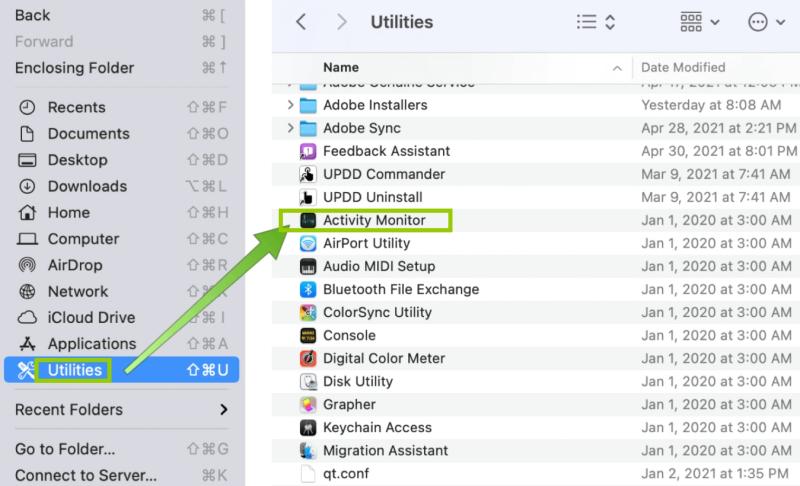
Teil 4. Fazit
Die besten Möglichkeiten, Downie auf Mac-Geräten zu deinstallieren wurden in diesem Artikel besprochen, einschließlich des Löschens des primären Ordners der App von Ihrem Computer.
Die Verwendung von PowerMyMac ist der effektivste Weg, um das oben genannte Programm von Ihrem MacOS-Computer zu entfernen. Sie können Programme vollständig von Ihrem Mac löschen, um sicherzustellen, dass Sie Ihre bevorzugten Apps nutzen und Speicherplatz auf dem Computer freigeben. Probieren Sie dieses erstaunliche Tool noch heute aus!



